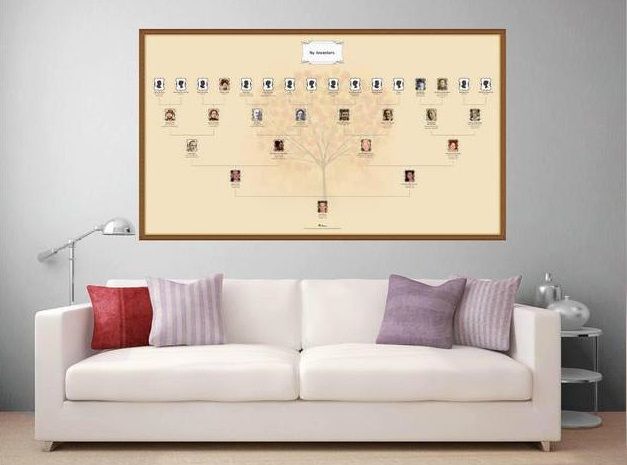
Wussten Sie, dass Sie auf MyHeritage kostenlos Ihr eigenes schönes, professionell druckbares Stammbaumdiagramm oder Familienbuch erstellen können?
Sie haben so hart an Ihrem Baum gearbeitet, akribisch Namen und Daten eingegeben, Quellen zitiert und Fotos hochgeladen. Jetzt können Sie die Früchte Ihrer Arbeit ernten und sie mit Ihren Lieben mit einer schönen Familienkarte oder einem Buch teilen.
Alle MyHeritage-Nutzer können eine unbegrenzte Anzahl an Diagrammen oder Familienbüchern in PDF-Format absolut kostenlos generieren. Sie können sie dann über Ihren Computer oder den lokalen Druckdienst ausdrucken oder ein hochwertiges gedrucktes Poster bei MyHeritage bestellen. Rahmen und zeigen Sie Ihr Diagramm stolz an Ihrer Wand, bringen Sie es zu Ihrem nächsten Familientreffen oder geben Sie es einem Familienmitglied als personalisiertes, einzigartiges Geschenk.
So erstellen Sie Ihr druckbares Familiendiagramm oder Buch:
1. Wählen Sie ein Format
Bewegen Sie den Mauszeiger über die Registerkarte „Stammbaum“ in der Navigationsleiste und klicken Sie auf „Mehr“. Wählen Sie „Diagramme und Bücher drucken“ aus dem erweiterten Menü.

Sie können aus 9 verschiedenen Formaten wählen:
Schmetterling
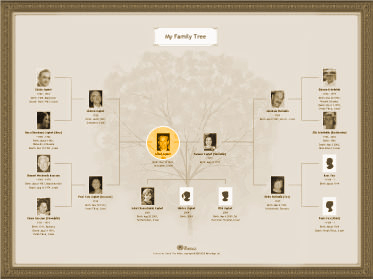
Der Schmetterlingsdiagramm zeigt die Hauptperson in der Mitte neben einem Ehepartner, wobei sich ihre Vorfahren zu beiden Seiten und ihre Kinder darunter verzweigen. Die Symmetrie und Proportionen dieses Diagramms machen es zu einer ausgezeichneten Wahl.
Enger Familienkreis
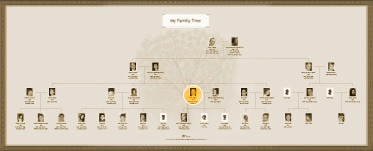
In der engeren Familienübersicht werden die Großeltern der Hauptperson und alle Nachkommen dieser Großeltern angezeigt, einschließlich aller Cousins der Hauptperson. Dies ist ein gutes Format für den Austausch mit Cousins, Tanten und Onkeln.
Ahnen
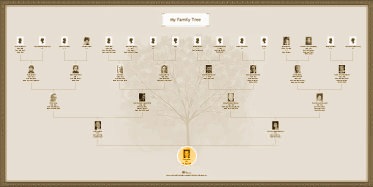
Das Ahnen-Diagramm zeigt alle Vorfahren der Hauptperson bis zu der von Ihnen ausgewählten Anzahl von Generationen an. Diese symmetrische, elegante Karte ist das perfekte Geschenk für ein Kind. Sie können für dieses Diagramm ein horizontales oder vertikales Format auswählen.
Nachfahren
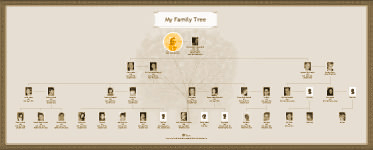
In der Tabelle der Nachkommen werden alle Nachkommen der Hauptperson von jedem ihrer Ehepartner bis zur Anzahl der von Ihnen ausgewählten Generationen angezeigt. Die Proportionen des Diagramms variieren je nach Anzahl der Nachkommen in jeder Generation.
Dies ist ein großartiges Diagramm zum Teilen mit Verwandten, mit denen Sie einen gemeinsamen Vorfahren teilen: Wählen Sie diesen Vorfahren als Hauptperson aus. Sie können für dieses Diagramm ein horizontales oder vertikales Format auswählen.
Sanduhr
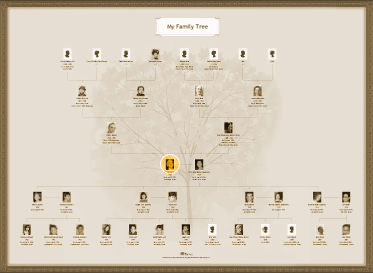
Das Sanduhr-Diagramm kombiniert das Ahnen-Diagramm und das Nachkommen-Diagramm für dieselbe Hauptperson. Diese Tabelle ist eine großartige Wahl für einen älteren Verwandten, der es genießen kann, seine Vorfahren und Nachkommen zusammen zu sehen. Sie können für dieses Diagramm auch das vertikale oder horizontale Format auswählen.
Sonnendiagramm
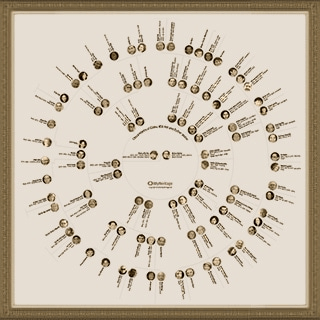
Die Sonnenkarte ist ein neues Format, das exklusiv für MyHeritage erhältlich ist und von einem traditionellen kreisförmigen Stammbaumformat inspiriert ist, das in Gemeinden in ganz Europa seit Jahrhunderten verwendet wird. Sie können das Sonnenformat der Nachfahren oder Vorfahren auswählen. Im Gegensatz zum Fächer-Diagramm unterstützt diese Art von Grafik Fotos.
Die Sonnenvariante für Nachkommen ist eine perfekte Wahl für ein Familientreffen, da sie auf relativ kleinem Raum eine sehr große Anzahl von Nachkommen anzeigen kann. Die Hauptperson wird in der Mitte angezeigt, und ihre Nachkommen werden in den äußeren Ringen angezeigt.
Das Ahnen-Sonnendiagramm zeigt alle Ahnen der Hauptperson bis zu der von Ihnen ausgewählten Anzahl von Generationen an.
Fächer-Diagramm
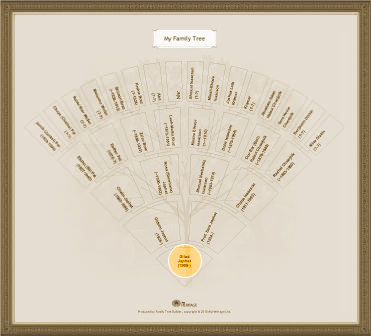
Das Fächer-Diagramm zeigt entweder alle Vorfahren oder alle Nachkommen der Hauptperson (von einem Ehepartner) in einem eindeutigen Fächer-Format an. Sie können die Anzahl der Generationen begrenzen.
Alles-in-Einem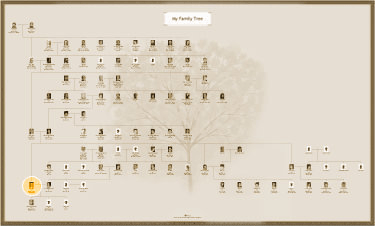
Das Alles-in-Einem-Diagramm zeigt alle Verwandten der Hauptperson. Dies ist eine großartige Option, wenn Sie Ihren gesamten Stammbaum in einem Diagramm erfassen möchten.
Familienbuch
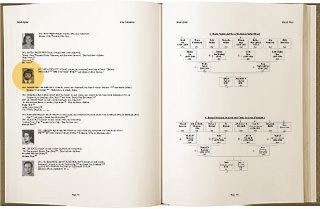
Das Familienbuch ist eine detaillierte und professionelle Zusammenstellung des Stammbaums. Es enthält Erzählungen zum Leben jeder Person, Fotos, Diagramme zum Stammbaum und nützliche Indexe. Dies ist eine erstaunliche Methode, um all Ihre Forschungsergebnisse in einem gedruckten Buch festzuhalten, das Ihre Familie über Generationen hinweg schätzen wird.
Tipp: Wenn Sie ein Format auswählen, das persönliche Fotos unterstützt, stellen Sie sicher, dass so viele Personen wie möglich persönliche Fotos in Ihrem Baum haben, bevor Sie das Diagramm erstellen. Dies sorgt für eine auffälligere und persönlichere Visualisierung. Verwandte ohne Fotos werden durch ein allgemeines Symbol dargestellt.
2. Stil auswählen
Wenn Sie ein Diagrammformat ausgewählt haben (mit Ausnahme des Sonnendiagramms), können Sie aus 18 verschiedenen Stilen für Ihr Diagramm auswählen, darunter verschiedene Hintergründe, Farben, Fotoformate und mehr. Blättern Sie nach links und rechts, um die Stile zu durchsuchen und Ihren Favoriten auszuwählen.
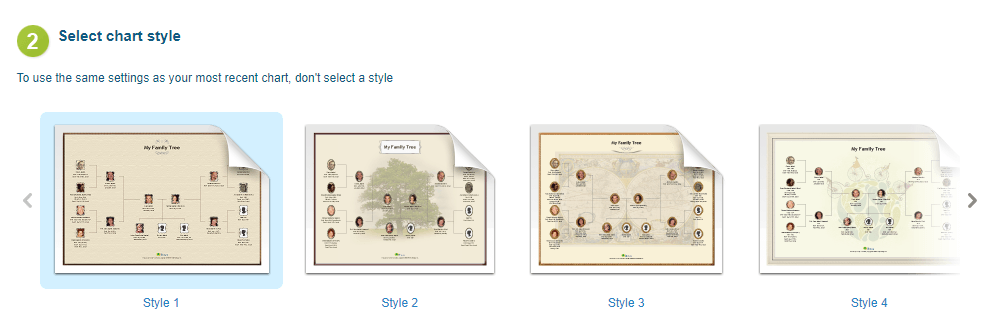
3. Passen Sie Ihre Kreation an
Wählen Sie aus, wer die Hauptperson des Diagramms oder Buches sein soll, und geben Sie einen Titel ein. Abhängig vom gewählten Format können Sie auswählen, welche Fakten (falls vorhanden) einbezogen werden sollen und wie viele Generationen Ihres Stammbaums angezeigt werden.
Wenn Sie vorhaben, das Diagramm zu Hause zu drucken, können Sie „Mehrere Seiten“ auswählen. Auf diese Weise können Sie es auf mehreren Seiten drucken, die Sie dann verbinden können, um Ihr hausgemachtes Diagramm fertigzustellen.
Für eine schickere, professionellere Option können Sie „Einzelseite“ auswählen und das Diagramm professionell drucken.
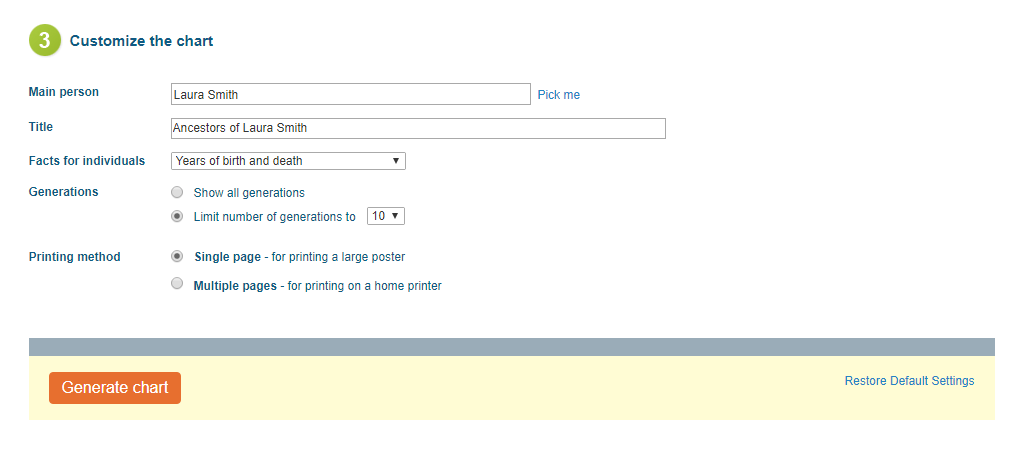
Wenn Sie fertig sind, klicken Sie auf „Diagramm generieren“ oder „Buch generieren“. Das Generieren Ihrer Erstellung kann einige Minuten dauern. Sie erhalten eine E-Mail-Benachrichtigung, wenn es fertig ist.
4. Drucken Sie Ihre Kreation
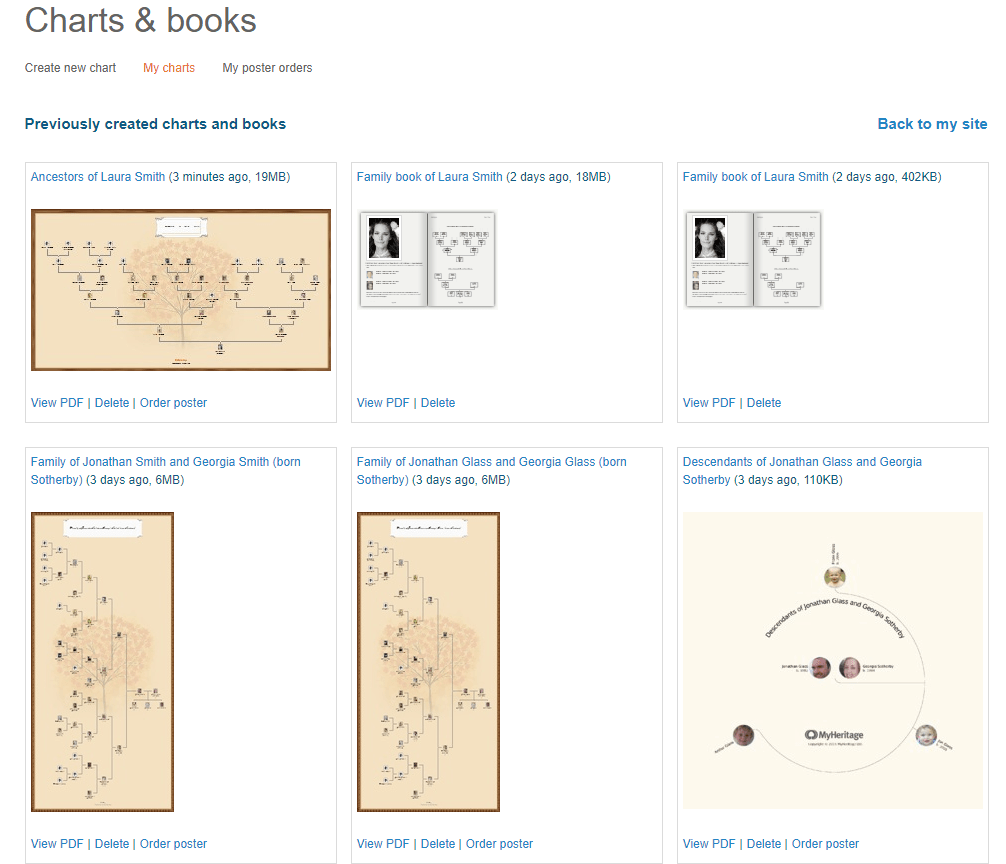
Auf der Seite „Meine Diagramme“ wird eine Liste der von Ihnen erstellten Diagramme und Bücher angezeigt. Es gibt einige Optionen zum Drucken Ihrer Kreation:
Zuhause ausdrucken
Um Ihr Diagramm auf Ihrem Heimdrucker zu drucken, klicken Sie unter dem zu druckenden Diagramm auf „PDF anzeigen“. Dadurch wird die Datei in Ihrem Browser als PDF geöffnet. Wählen Sie in Ihrem Browser die Option „Drucken“.
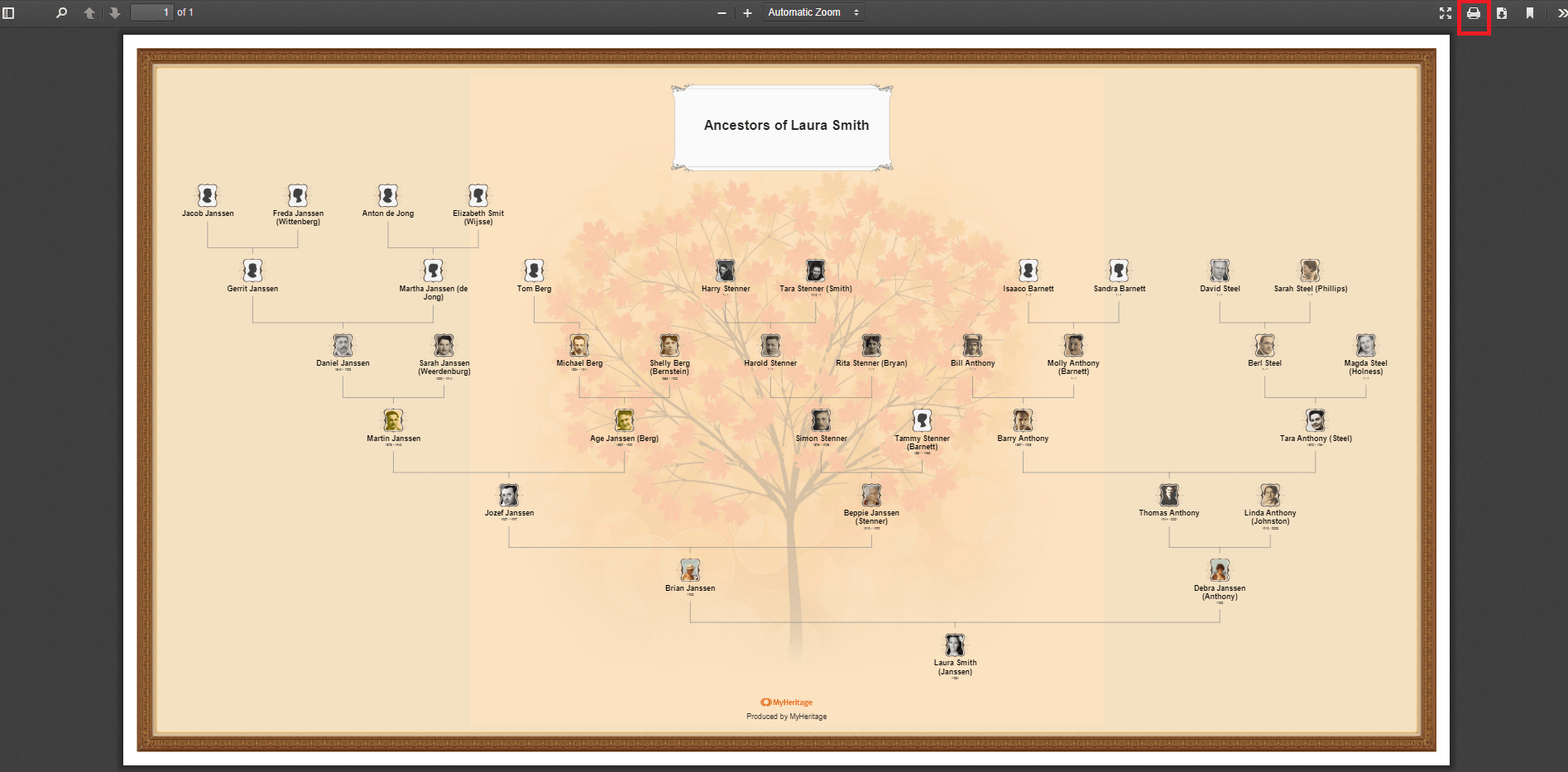
Drucken Sie mit einem Druckdienst
Sie können Ihr Diagramm oder Ihr Buch auch in Ihrer örtlichen Druckerei oder beim Online-Druckdienst ausdrucken. Klicken Sie auf „PDF anzeigen“, um das PDF in Ihrem Browser zu öffnen.
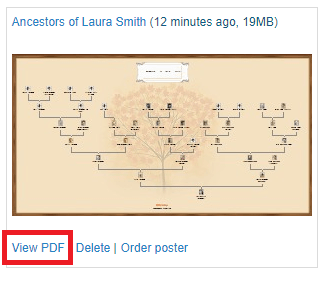
Wählen Sie dann die Option „Download“, um die Datei auf Ihren Computer herunterzuladen.
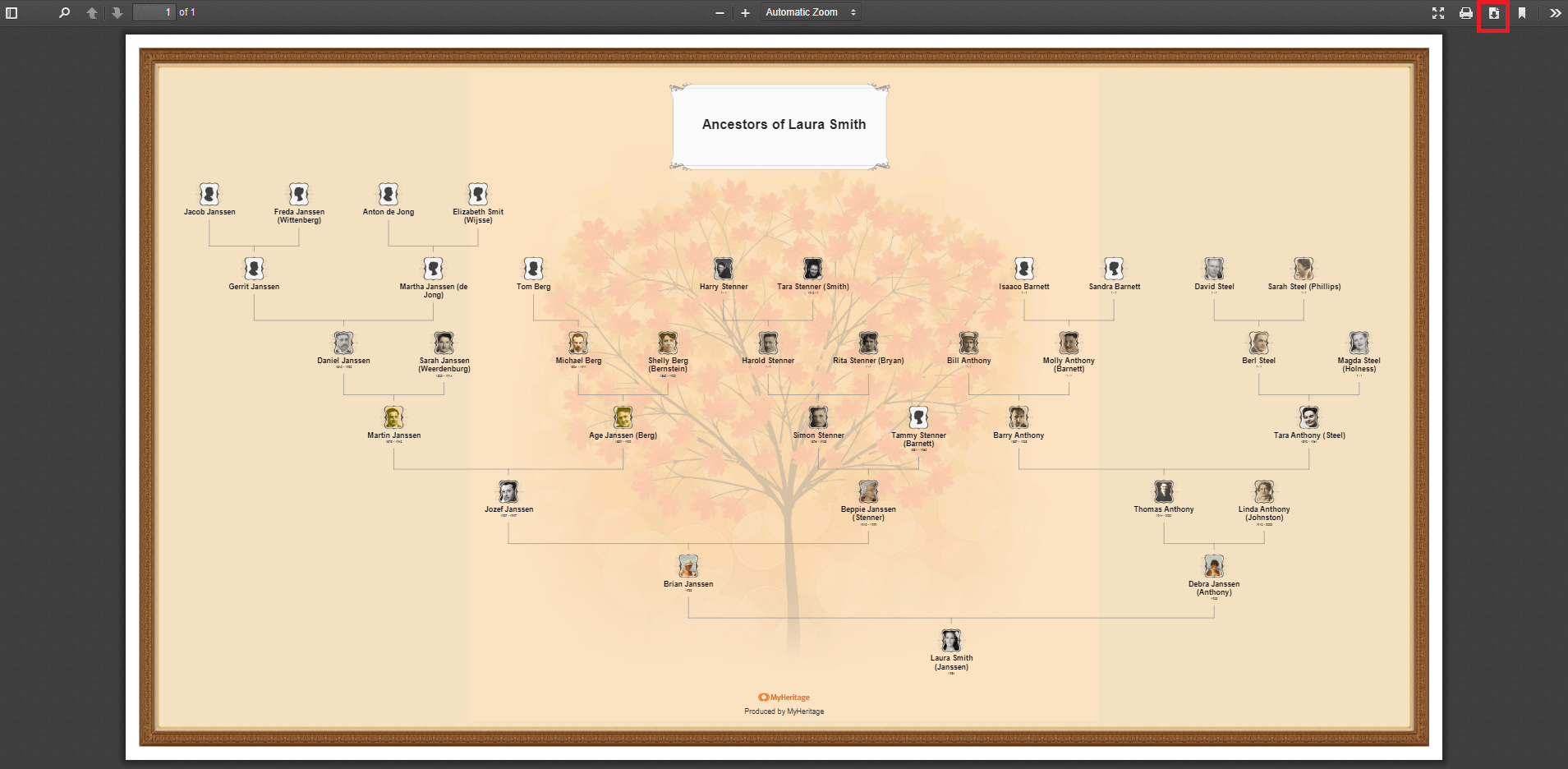
Sie können diese Datei dann per E-Mail an Ihre lokale Druckerei senden oder in einem Online-Druckdienst hochladen, um sie professionell zu drucken, zu binden und/oder zu rahmen.



